在当今社交媒体充斥着大量个人信息的时代,保护自己的隐私变得尤为重要,对于使用红米手机的用户来说,红米手机相册提供了一个私密相册设置的功能,让我们能够更好地保护自己的个人照片和视频。通过设置密码或指纹识别,我们可以将一些私密的照片或视频隐藏起来,只有我们自己才能查看和管理。这个功能不仅简单易用,而且能够有效地保护我们的隐私,让我们在分享和展示自己的同时,也能够拥有更多的控制权和安全感。接下来让我们一起来了解一下如何设置红米手机的私密相册吧!
小米红米手机私密相册设置教程
方法如下:
1.在手机中打开【相册】,如图所示:
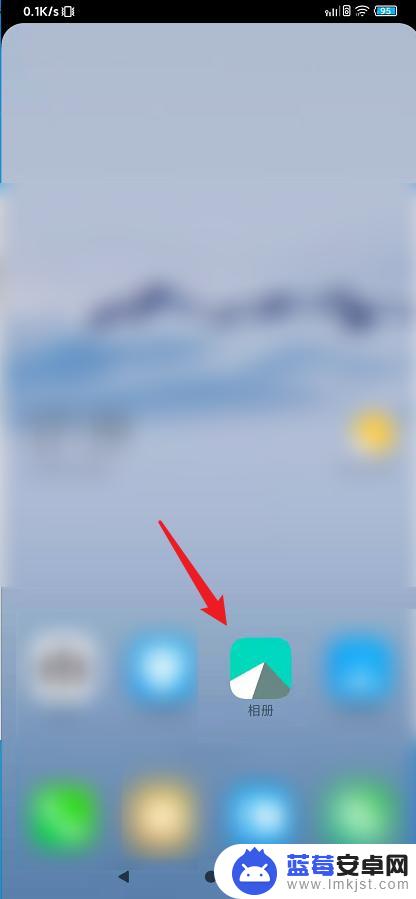
2.在相册中随便打开一张图片,点击【更多】,如图所示:
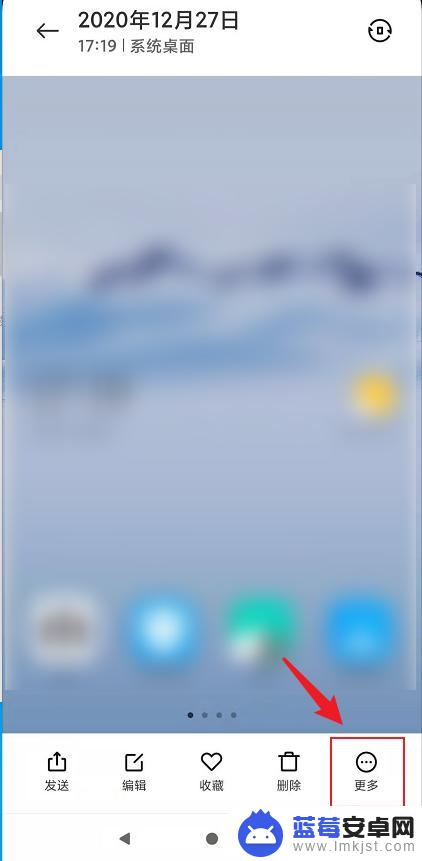
3.点击【添加到】,如图所示:
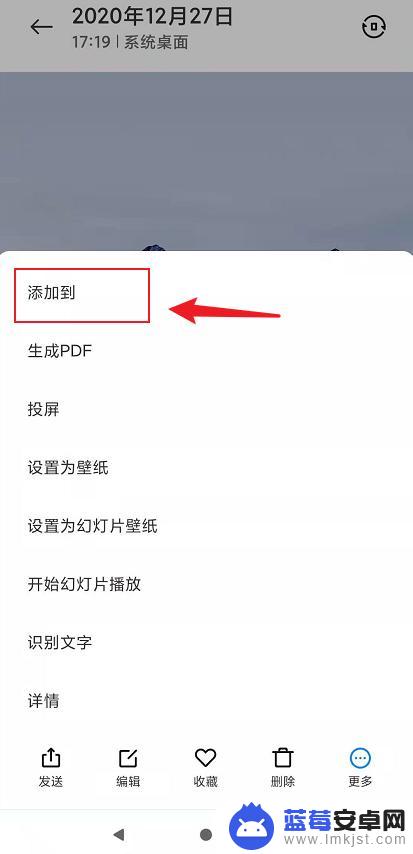
4.点击【私密相册】,如图所示:
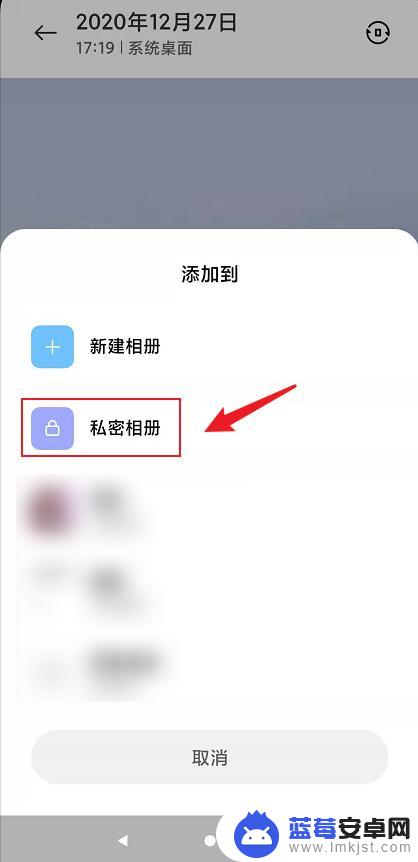
5.点击【确定】,如图所示:
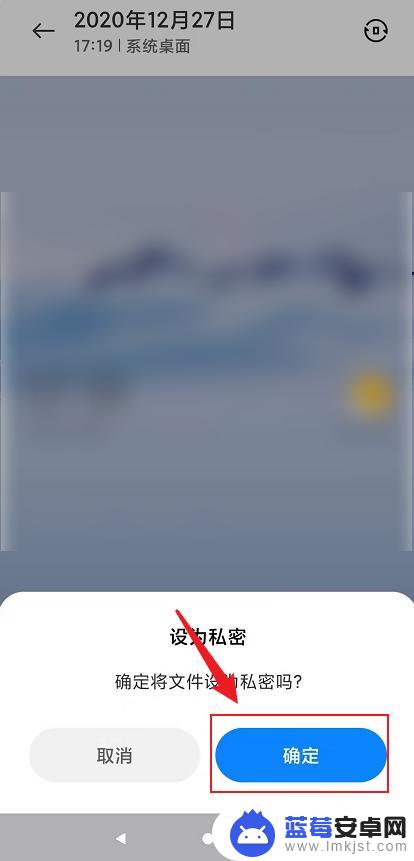
6.点击【去开启】,如图所示:
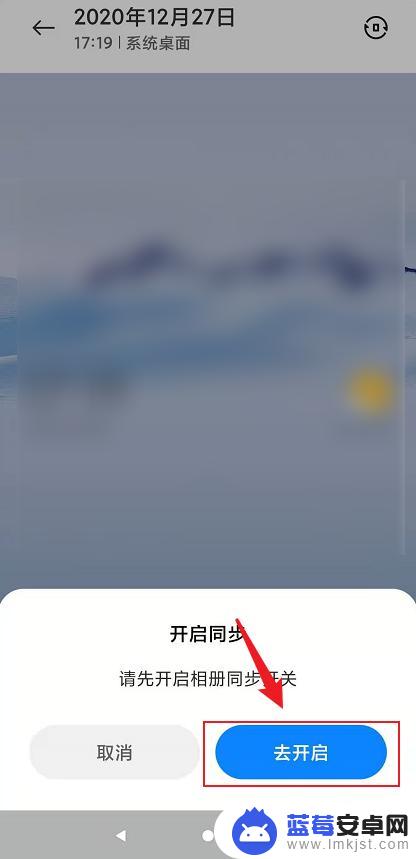
7.点击【自动同步】后面的开关按钮,如图所示:
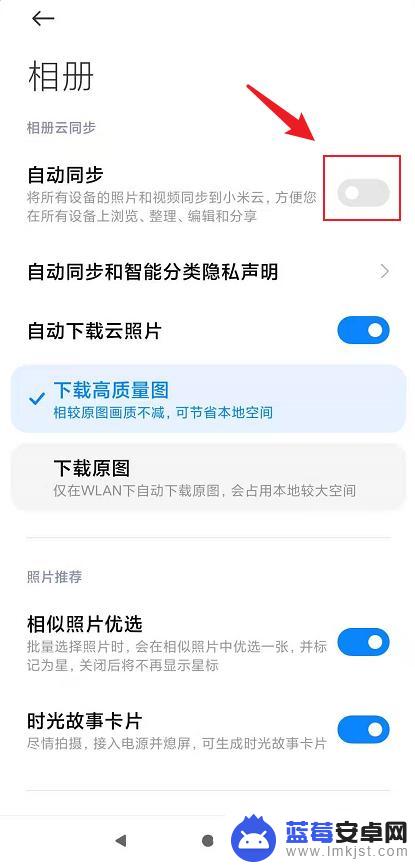
8.打开【自动同步】后面的开关按钮后,点击左上角的返回按钮。如图所示:
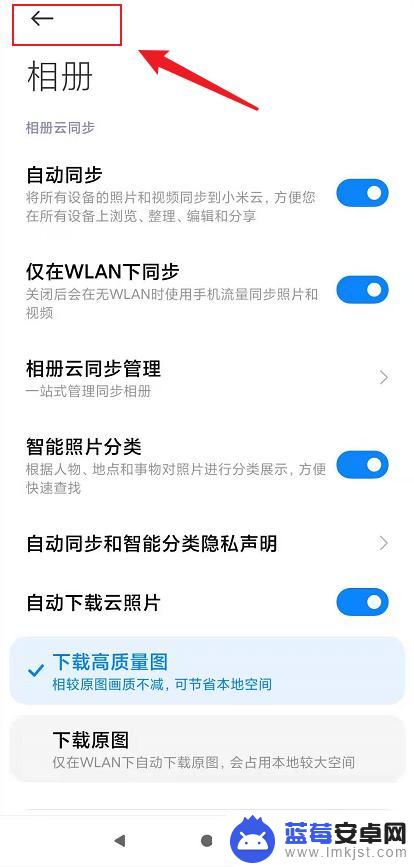
9.设置私密相册密码后,点击【绑定】,如图所示:
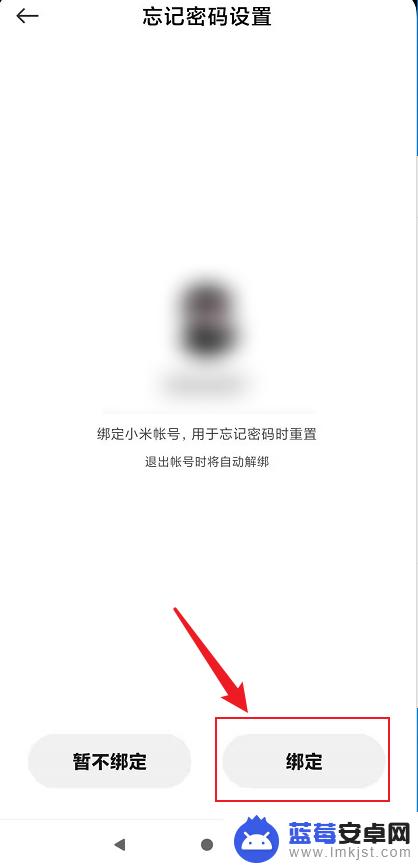
10.在相册中,往下拉动屏幕,松开后就可以进入私密相册,如图所示:
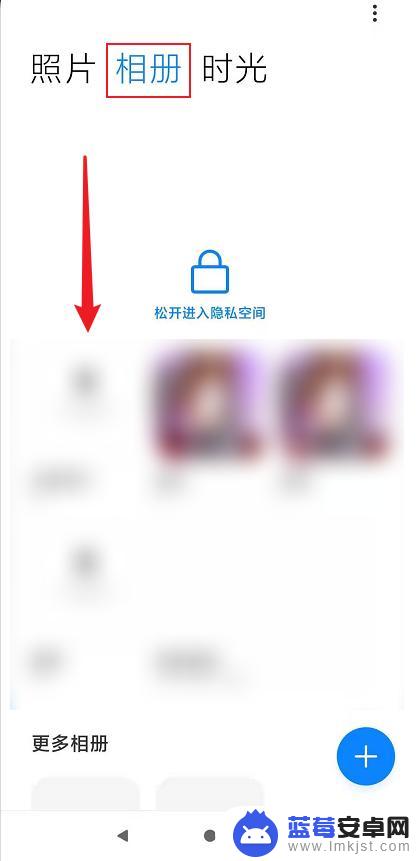
以上就是关于如何设置红米手机的私密相册的全部内容,如果你也遇到了这个问题,可以尝试根据小编提供的方法来解决,希望这对大家有所帮助。












